Шуудангийн интернет үйлчилгээ хялбар, хялбар байдаг тул имэйл өргөн тархсан. Сүлжээгээр захидал илгээх үйлчилгээ нь зөвхөн текстийг зөвхөн хаягийн хаягаар дамжуулдаг. График файлууд, архивын хавтасууд болон файлд оруулсан аливаа мэдээллийг имэйлээр илгээж болно. Файлуудыг шуудангийн үйлчилгээний онцлог шинж чанар болох хавсралтуудыг ашиглан имэйл рүү оруулдаг. Та дижитал зургийг дурын хаягаар имэйлийн хавсралт хэлбэрээр илгээх боломжтой.
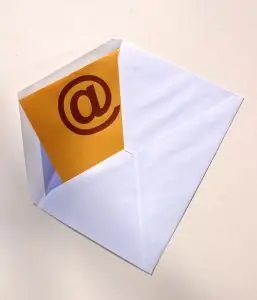
Зааварчилгаа
1-р алхам
Yandex мэйлийн үйлчилгээнд нэвтэрнэ үү. Хэрэв танд бүртгэл, шуудангийн хайрцаг хараахан байхгүй байгаа бол үйлчилгээний үндсэн цонхонд "Шуудангийн хайрцаг үүсгэх" функцийг ашиглан үүсгээрэй. "Шуудан" горимыг ашиглан шуудангийн хайрцагтаа нэвтэрнэ үү. Нээгдэх үйлчилгээний хуудсан дээр "Ирсэн имэйл" таб дээр дарна уу.
Алхам 2
Шинэ үсэг эхлүүлээрэй. Үүнийг хийхийн тулд хуудсан дээрх "Бичих" товчийг дарна уу. Имэйл үүсгэх маягт дэлгэц дээр гарч ирнэ.
Алхам 3
Захидал хүлээн авагчийн имэйлийн хаягийг "Хэнд" талбарт бүрэн оруулна уу. Захидлын нэрийг "Subject" талбарт оруулна уу Захидлын текстийг өөрөө маягтын үндсэн талбарт бич.
Алхам 4
Имэйлээр илгээх зураг оруулна уу. Үүнийг хийхийн тулд маягтын доод талд "Файл хавсаргах …" товчийг дарна уу. Файлыг сонгох харилцах цонх гарч ирнэ. Эндээс байршуулсан зургийг агуулсан лавлах болон файлын нэрийг хайж олох. "Ok" товчийг дарж зураг сонгоно уу.
Алхам 5
Текст талбарын дараа маягтын доод талд зургийн файлын захидалд хавсаргасан мөр гарч ирнэ. Хавсралтын хамт имэйл илгээх. Маягт дээрх "Илгээх" товчийг дарна уу. Зургийг оруулсан имэйлийг хаягийн хаяг руу илгээнэ. Холбогдох мессеж хуудсан дээр гарч ирнэ.






